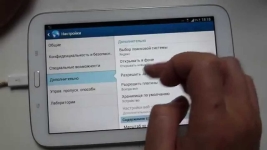
История на разделите: Как да погледнете и премахнете от историята наскоро затворени раздели в Yandex, Google Chrome? Как да почистите, наскоро затворени раздели в компютърна история, телефон, таблет?
Изтриваме от историята на наскоро затворените раздели, почистете историята на браузъра на компютър, телефон, таблет.
Навигация
- История на разделите: Как да видите в историята наскоро затворени раздели в Yandex, Google Chrome?
- Как да видите в историята наскоро затворени раздели в Yandex?
- История на разделите: Как да премахнете от историята наскоро затворени раздели в Yandex, Google Chrome?
- Как да почистите, наскоро затворени раздели в компютърна история, телефон, таблет?
- Видео: Всичко е чисто, почистете телефона (Android)
- Видео: Как бързо да изчистите паметта на iPhone / 2 GB за 5 минути?
В тази статия ще разкажем за историята на браузъра или как те също така наричат \u200b\u200bисториите на разделите. Намерих интересна статия или сайт, но случайно затвориха страницата? Разсеяно, и когато се върнаха, се оказа, че страницата е затворена от някои от членовете на семейството? Искате ли да проверите какво живее детето ви? Или напротив, скрийте се от лидерите на очите или сайтовете на членовете на семейството, които посещавате? Само няколко кликвания и всичките ви въпроси са решени и ние просто ви казваме какво да правите!
История на разделите: Как да видите в историята наскоро затворени раздели в Yandex, Google Chrome?
Ще разгледаме най-популярните браузъри и ще ми кажем как да работя в тях, но знаейки как да работя в тях, лесно можете да се справите в други мангали.
Как да видите в историята наскоро затворени раздели в Google Chrome и Chromium?
- В горния десен ъгъл търсим активна икона с три хоризонтални ленти, кликнете върху нея. Също така вместо тези ленти, но на едно и също място може да има няколко точки или гаечен ключ, в зависимост от версията на браузъра;
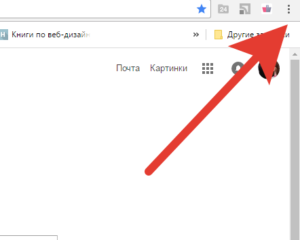
- Кликнете върху менюто "История";
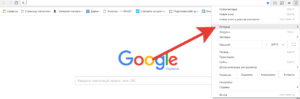
- Прозорецът се отвори с историята на посещенията според времето от най-пресния до последното почистване на браузъра.
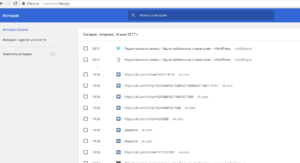
Искате ли да работите по-бързо? Натиснете Ctrl + H и ще се окажете в раздела история на браузъра незабавно.
По желание можете да сортирате раздели, разположени в историята, както и да търсите тези раздели.
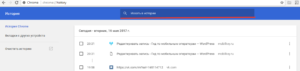
Моля, обърнете внимание, в близост до всеки запис можете да видите обърнат триъгълник. Като кликнете върху него и изберете "Други записи на този сайт", филтрирайте всички страници на този конкретен сайт.
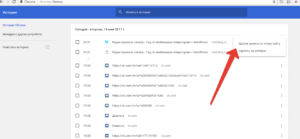
Как да видите в историята наскоро затворени раздели в Yandex?
За да разберете списъка с наскоро затворени сайтове в конкретен раздел, в раздела, който ви интересува, за да кликнете върху иконата със стрелка, гледайки наляво и го задръжте, докато не намерите желания сайт. Моля, обърнете внимание, че след затваряне на раздела и отварянето на новата функция се отменя.
В този случай можем да препоръчаме преминаване към пълната версия на историята на посещенията на браузъра:
- В горния десен ъгъл изберете икона с три ивици, както на снимката;
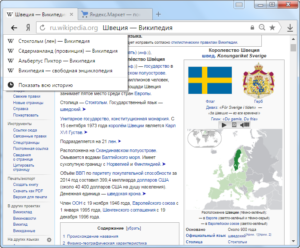
- Кликнете върху иконата и изберете история на историята;
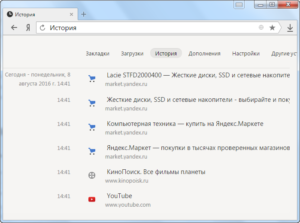
- Намерете желания раздел и преминете през него.
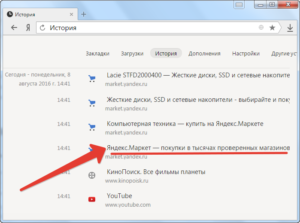
История на разделите: Как да премахнете от историята наскоро затворени раздели в Yandex, Google Chrome?
Сега се научете да премахвате ненужната информация от любопитни очи и в същото време и браузър от ненужна информация, която ще му позволи да работи много по-бързо, а не да издава грешки, когато посещава някои сайтове.
Как да премахнете от историята наскоро затворени раздели в Google Chrome?
В най-горната част на списъка на разделите вероятно сте забелязали активна икона "ясна история".
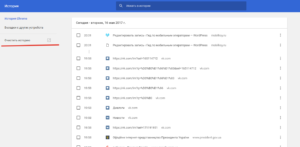
И близко меню с период на почистване на историята:
- През последния час;
- През изминалия ден;
- Миналата седмица;
- На месец;
- През цялото това време.
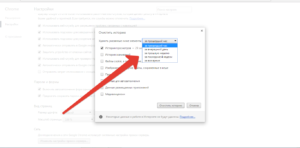
Можете също да изберете почистването на кеша и бисквитки, данни за автоматично задвижване, приложения и консумативи.
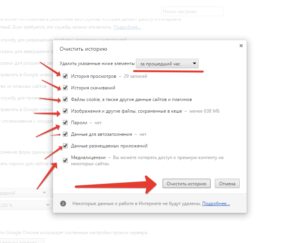
И кликнете върху бутона по-долу, за да "почистите историята". Готов!
Ако трябва да изчистите историята на всичко - от няколко раздела и не засягайте всичко останало - кликнете върху стрелката в края на избрания сайт и кликнете върху "Изтрий от историята". По този начин само един раздел ще бъде премахнат и историята ще остане недокосната.
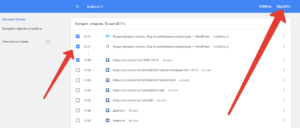
Също така е възможно да изтриете няколко раздела едновременно, без да се засяга цялата история на раздела. За да направите това, е необходимо да маркирате необходимите сайтове и да кликнете върху бутона "Изтриване на избраните елементи".
Как да премахнете от историята наскоро затворени раздели в Yandex?
За да премахнете напълно или частично история в браузъра Yandex, кликнете върху иконата от три ивици - история - история.
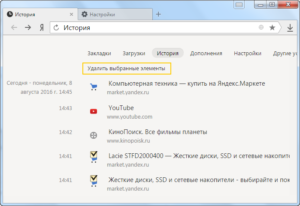
Маркирайте страницата, която искате да изтриете и кликнете върху бутона "Изтриване на избрани елементи", който е под всички списъци на разделите.
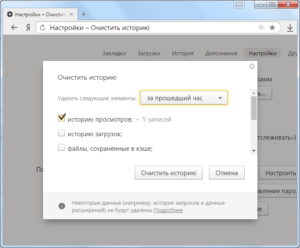
Ако искате да изчистите всички раздели, трябва отново да влезете в историята на браузъра и натиснете бутона "Clear Story" в горния десен ъгъл.
Наблизо, можете да изберете времевия период, за който възнамерявате да изтриете историята на раздела. Ако е необходимо, можете да посочите допълнително премахване на бисквитки, Keachi и др.
Как да възстановите последната сесия в браузъра
Възстановяването е достатъчно просто - отворете браузъра и натиснете едновременно комбинацията Shift + Ctrl + T. Ако историята не е почистена, преди да затворите историята, всички раздели отворени по време на затварянето на браузъра ще се отвори.
Как да почистите, наскоро затворени раздели в компютърна история, телефон, таблет?
Как да изчистите историята на браузъра в уеб версията (в компютъра) разглобим по-рано. Сега ще кажем как да почистваме историята в телефона и таблета.
Как да почистите, наскоро затворени раздели на Android?
За да изчистите историята на разделите в устройството Android, отворете Google Chrome на устройството и кликнете върху иконата Trootch, след това изберете "История".
След това трябва да изберете - "Почистване на историята". Проверете квадратчето "История на изгледите". След това извадете квадратчетата от квадратчетата до тези струни, които не искате да изтриете. Остава да кликнете върху "Изтриване на данни".
Можете също да изтриете единични части от разделите си. За да направите това, отворете приложението Google Chrome на желаното устройство и в горния десен ъгъл изберете икона под формата на три пъти - история. Намерете желания ред с раздела и вдясно от него кликнете върху иконата "Кошница".
Можете също да задържите един раздел, за да изберете още няколко и кликнете върху една "кошница", като премахнете няколко избрани раздела незабавно.
Сайтове, които посещавате най-често, ще бъдат показани на началната страница на бърз достъп, независимо от почистването на зависимостта. Ако искате да скриете често посещаван сайт от странни очи - кликнете върху снимката и го задръжте. Появява се иконата за премахване - кликнете върху него, след което този раздел ще бъде изтрит.
Видео: Всичко е чисто, почистете телефона (Android)
Как да почистите, затворете новотворените раздели на iPhone
За да изчистите историята на изгледите в Google Chrome на устройствата за iPhone, трябва да стартирате приложението Google Chrome и да натиснете иконата на тройето в горния десен ъгъл.
В падащото меню изберете иконата на историята и кликнете върху Редактиране. Проверете полетата до тези раздели, които искате да изтриете и кликнете върху Изтрий. Историята е изчистена!
От страницата за бърз достъп изтрийте сайта, който се показва поради честите посещения като прости. За да направите това, кликнете върху иконата на сайта и след това кликнете върху "Изтрий".
